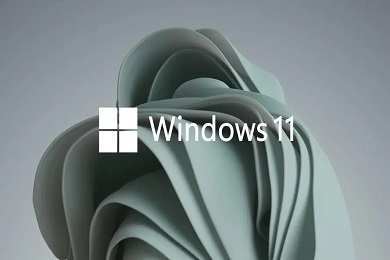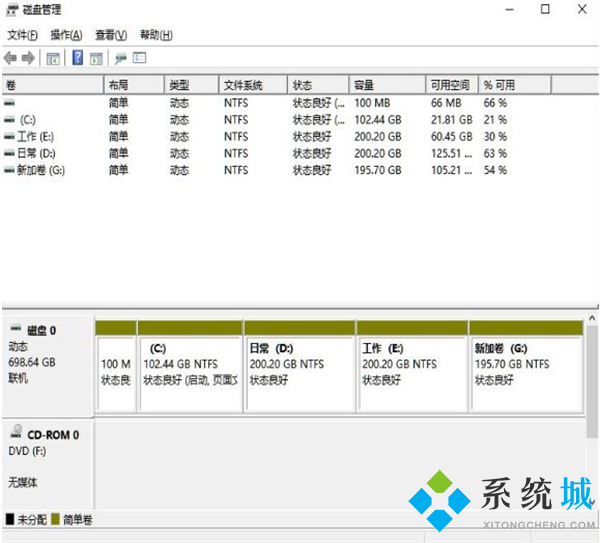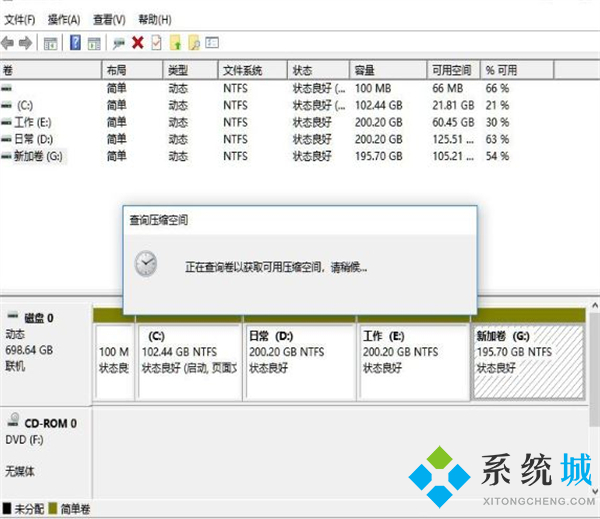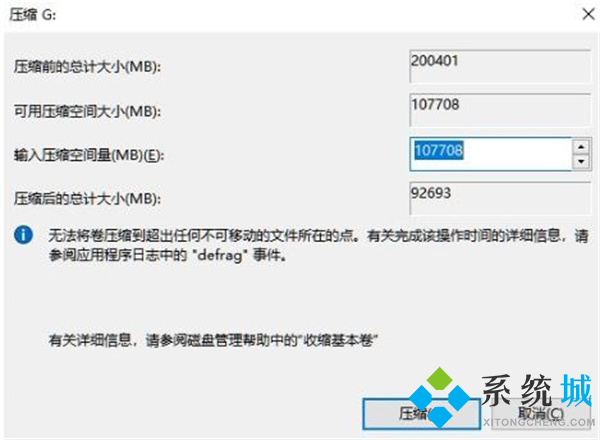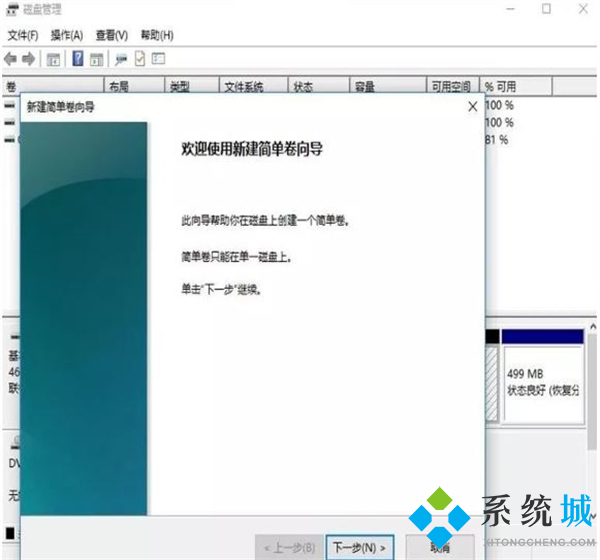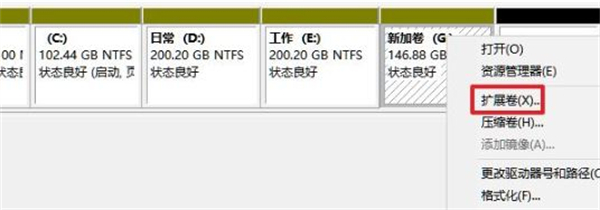windows11怎么分区硬盘(windows11新电脑怎么分区)
[来源:未知 作者:小蒋 发表时间:2023-01-06 22:39 阅读次数:]|
windows11系统作为最新的操作系统,很多小伙伴在升级安装了win11系统之后,对系统功能还不是很了解,比如不知道windows11怎么分区硬盘,下面在下就来为大家具体讲一讲windows11新电脑怎么分区,有需要的用户可以自己来操作一下。
>>点击进入了解更多win11系统版本:win11系统下载<< >>点击进入更多win11系统问题教程:win11系统教程<<
其他win11教程 1、win11怎么关闭防火墙和杀毒软件 2、win11录屏快捷键 3、win11小组件加载失败 4、win11透明任务栏怎么设置
windows11怎么分区硬盘 工具/原料: 系统版本:windows11系统 品牌型号:惠普暗夜精灵8
方法/步骤: 1、首先我们鼠标右击Windows11的“此电脑”,选择“管理”,在“计算机管理”窗口左侧列表中选择“磁盘管理”。
2、然后在分区列表中,右击分区的部分,并选择“压缩卷”。
3、输入希望分出空间大小要注意至少留下50GB的容量,确定容量后,点击“压缩”即可。
4、随后右击空间,选择“新建简单卷”,并点击“下一步”即可。
5、对于还未分配的空间,也能选择它并进行分区,在选中的分区上右击,选择“扩展卷”即可将其分区。
总结 1、首先我们鼠标右击Windows11的“此电脑”,选择“管理”,在“计算机管理”窗口左侧列表中选择“磁盘管理”。 2、然后在分区列表中,右击分区的部分,并选择“压缩卷”。 3、输入希望分出空间大小要注意至少留下50GB的容量,确定容量后,点击“压缩”即可。 4、随后右击空间,选择“新建简单卷”,并点击“下一步”即可。 5、对于还未分配的空间,也能选择它并进行分区,在选中的分区上右击,选择“扩展卷”即可将其分区。
|
Tags:
责任编辑:永春小孩- 发表评论
-
- 最新评论 进入详细评论页>>